Počítačová diagnostika sami
 Moderní osobní počítače - extrémnětenké a složité techniky. Někdy byla dost malou poruchou, takže počítač začal pracovat s "závady" nebo přestal pracovat vůbec. Nepokládejte se a nepokoušejte se do středu služeb. Je možné, že porucha počítače, můžete snadno zcela eliminovat. Nicméně, před popadnutím páječky, provádět diagnostiku problémy.
Moderní osobní počítače - extrémnětenké a složité techniky. Někdy byla dost malou poruchou, takže počítač začal pracovat s "závady" nebo přestal pracovat vůbec. Nepokládejte se a nepokoušejte se do středu služeb. Je možné, že porucha počítače, můžete snadno zcela eliminovat. Nicméně, před popadnutím páječky, provádět diagnostiku problémy. Všechny závady lze podmíněně rozdělit hardware a programu. V prvním případě jsou "viníky" problémůstávají součástí počítače: zdroj napájení, pevný disk, základní deska, grafická karta atd. Ve druhém případě je "nedostatečné chování" počítače způsobeno problémy se softwarem.
Identifikujte příčinu selhání softwarujednoduše. Charakteristickým znakem je "pozastavení" počítače pouze na určitém programu, zatímco u jiných (dokonce i podobných) počítač funguje normálně. Pokud se "závady" projeví bez ohledu na to, jaký program je v provozu, pak je na čase přijmout speciální programy - nástroje.
Utility (Ing. nástroj nebo nástroj) je počítačový program, který rozšiřuje standardní schopnosti hardwaru a operačních systémů a provádí úzkou škálu konkrétních úloh. Existuje celá řada nástrojů určených k otestování zdraví pracovních položek počítače. Většina těchto nástrojů je zdarma a je k dispozici ke stažení od webů vývojářů.
Dobrým nástrojem pro diagnostiku počítačových "závad" je S & M (viz obrázek 1). S & M umožňuje kontrolovat systémovou paměť a grafické karty ATI / Nvidia. Je třeba nainstalovat tento nástroj a po jeho spuštění nakonfigurovat testovací parametry. Nastavte "posuvník" testovacího času na dlouhodobý režim, nastavte "zaškrtnutí" podle testovaného zařízení (můžete kontrolovat všechna zařízení najednou). Pomocí pokynů pro nástroj nastavte zkušební nastavení tak, abyste je přiblížili k nejzávažnějším provozním podmínkám zařízení. Proveďte test několik hodin (2-3). Pokud je problém v paměti RAM nebo na grafické kartě, test zobrazí tento problém.

Obrázek 1. Vzhled nástroje S & M
Aby bylo možné zkontrolovat, jak napájecí zdroj dodává napětí do komponent systému, a také sledovat změny teploty těchto komponent, je užitečná další utilita - Monitor základní desky 5 (MBM5, viz obr. 2). Není snadné nakonfigurovat tento nástroj, takže si můžete vybrat svůj základní deskový model ze seznamu nebo velmi podobný. VMM5 je uvedena do provozu spolu se S & M, všechny komponenty systému jsou testovány postupně.
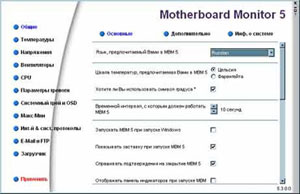
Obrázek 2. Vzhled nástroje VMM5
Během testu je nutné sledovat údajesnímače teploty testovaného zařízení. Pokud kontrolujete procesor a jeho teplota je mezi 90-100 ° C, po které systém "klesne", jsou problémy s procesorem. Pokud teplota nepřesáhne 80 ° C, měli byste počkat na ukončení testování všech procesorových subsystémů (kontrolou správnosti výsledků). Pokud jste nenalezli žádné problémy, spusťte test PSU (Napájecí jednotka) v nástroji S & M. Mělo by se pozorovat napětí na vedení +3,3 V, +5 V a +12 V. Pokud se 12 V nezmění na 11 a systémová jednotka nezačne neočekávaným restartováním počítače, může se považovat za úspěšný test softwarové havárie.
Výkon pevného disku můžete otestovat pomocí nástroje MHDD (viz obrázek 3). Tento nástroj běží pouze pod MS-DOS, z diskety. Alternativně je vhodný tento tradiční "lékařský disk", například ze sady Norton Utilities.

Obrázek 3. Vzhled nástroje MNDD
Chcete-li zkontrolovat zdravotní stav grafické karty, potřebujete nástroj pro monitorování a konfiguraci grafického adaptéru. Jeden z těchto nástrojů - RivaTuner (viz obrázek 4). S jeho pomocí můžete sledovat dynamiku teploty grafického procesoru a grafické karty a také zkusit snížit rychlost hodin GPU a video paměti.

Obrázek 4. Vzhled nástroje RivaTuner
Pokud po přenesení akcelerátoru na pomalý pohyb av bezpečném režimu zmizí problém, pak problém spočívá v hardwarové části, tj. v samotné grafické kartě. V jiných případech se pokuste odstranit dostupné ovladače grafických karet a spustit starší verze ovladačů naposledy nebo naopak. Pokud náhradní ovladače nepomohli, měli byste se pokusit dočasně změnit grafickou kartu podobného, ale určitě pracujícího, nebo dát podezřelou grafickou kartu do jiného počítače a vyzkoušet jej tam.













